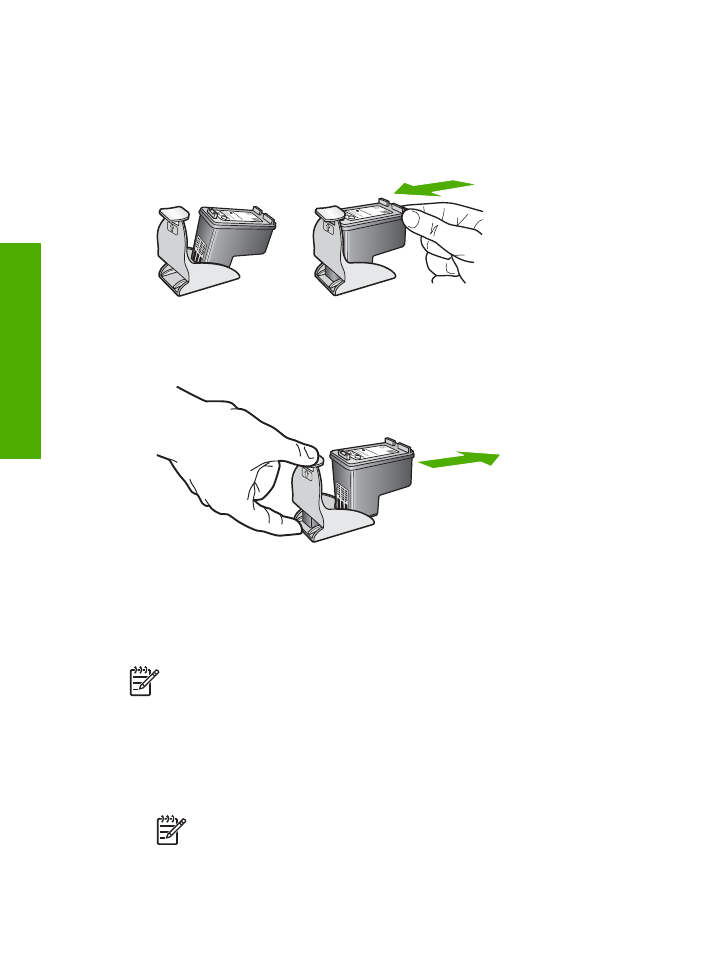
校准墨盒
每次安装或更换墨盒时,
HP All-in-One 都会提示您校准墨盒。也可以随时从控
制面板或计算机上的“
HP Image Zone”软件校准墨盒。校准墨盒可确保高质
量的打印输出。
注意
如果取出然后重新安装同一个墨盒,
HP All-in-One 不会提示校准
墨盒。
HP All-in-One 已经知道该墨盒的校准值,因此无需重新校准墨
盒。
出现提示时从控制面板校准墨盒
1. 确保在进纸盒中放入未使用的 letter 或 A4 的普通白纸,然后按
OK
。
HP All-in-One 将打印墨盒校准页。
注意
校准墨盒时如果在进纸盒中装入了彩色纸,校准将失败。请在
进纸盒中放入未使用过的普通白纸,然后重新校准。
第
10 章
80
HP Officejet 5600 All-in-One series
维护
HP
All-in-One
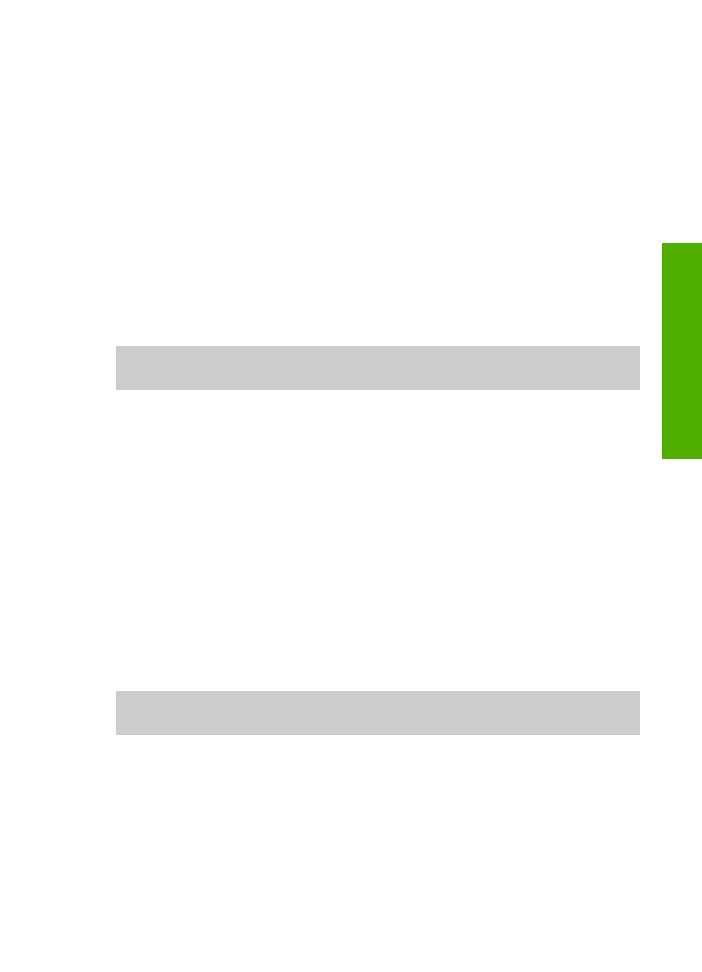
如果校准再次失败,则传感器或墨盒可能有问题。请联系
HP 支
持。请访问
www.hp.com/support
。如果出现提示,请选择您的国家
(地区),然后单击“联系
HP”以获得技术支持方面的信息。
2. 在玻璃板的左下角放入墨盒校准页,然后按
OK
。
HP All-in-One 开始校准墨盒。请回收或丢弃墨盒校准页。
随时从控制面板校准墨盒
1. 在进纸盒中放入未使用过的 letter 或 A4 的普通白纸。
2. 按
设置
。
3. 按
6
,然后按
2
。
这将选择“
工具
”,然后选择“
校准墨盒
”。
HP All-in-One 将打印墨盒校准页。
4. 在玻璃板的左下角放入墨盒校准页,然后按
OK
。
HP All-in-One 开始校准墨盒。请回收或丢弃墨盒校准页。
有关使用随
HP All-in-One 提供的“HP Image Zone”软件校准墨盒的信息,
请参阅软件附带的屏幕上的“
HP Image Zone 帮助”。